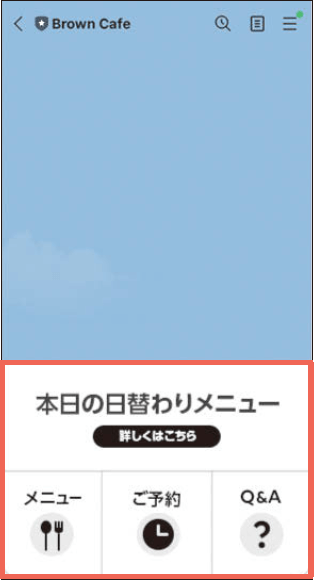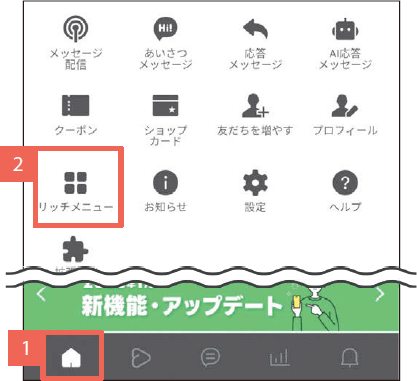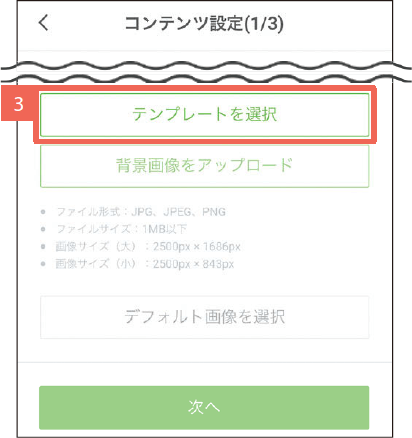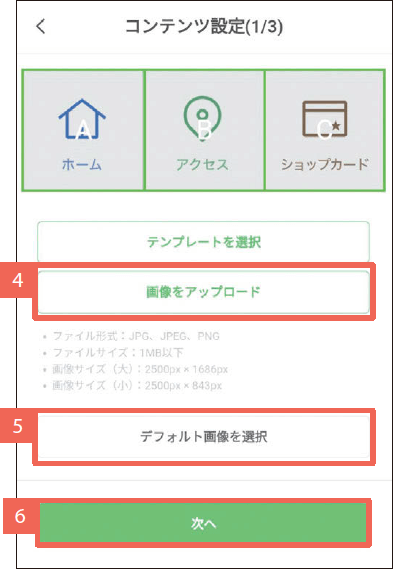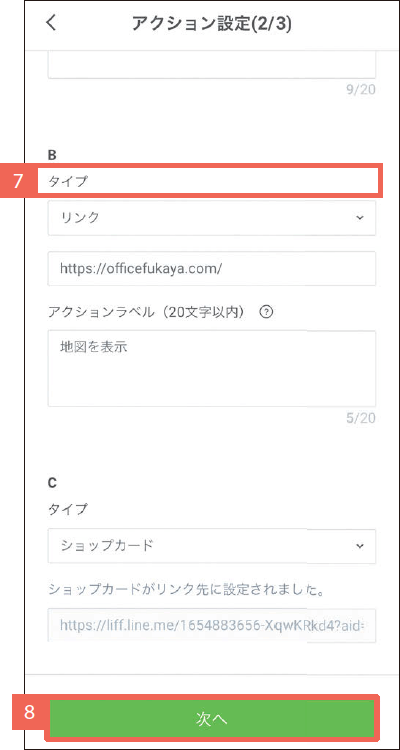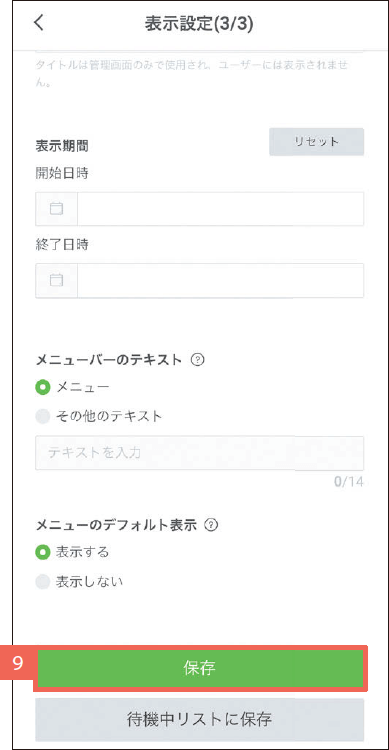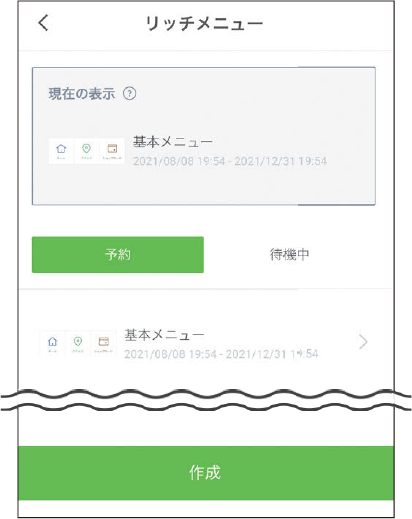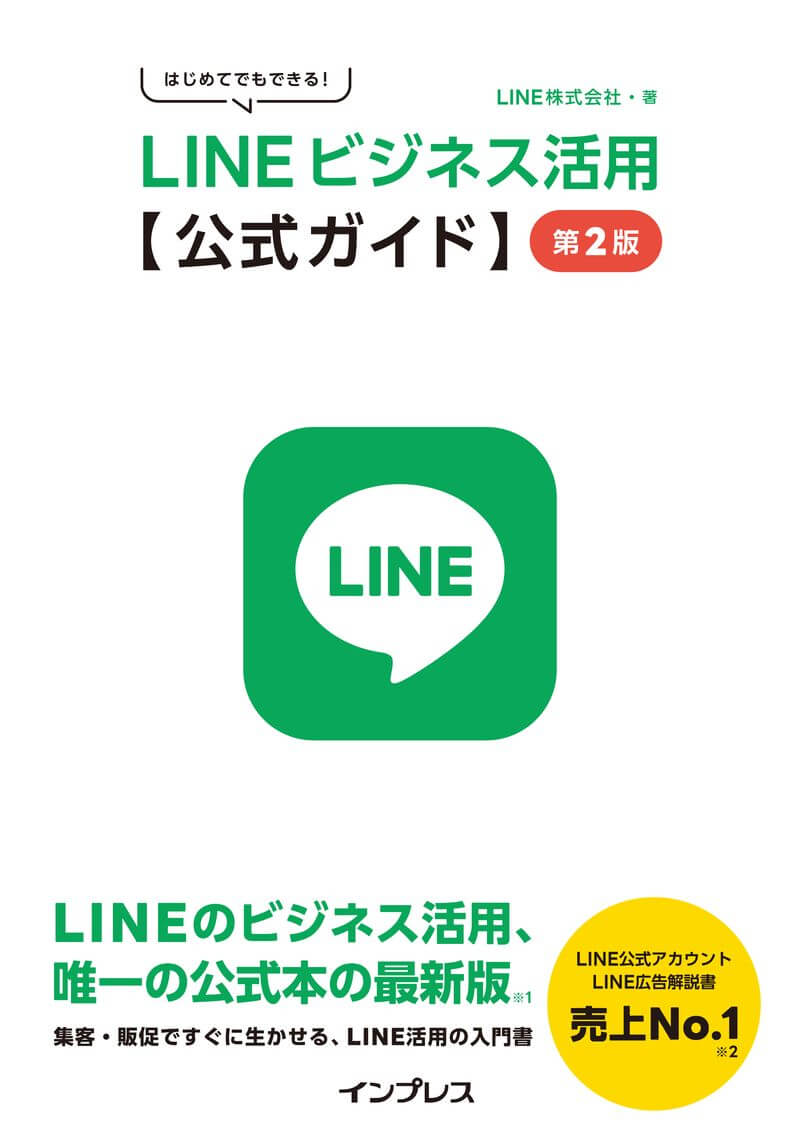活用ノウハウ① 導入・認知獲得編
LINE公式アカウント/リッチメニュー
トーク画面内にWebサイトへの誘導ボタンを設置したい。
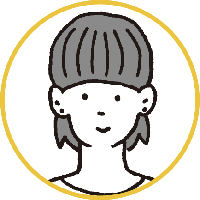
LINE公式アカウントから外部のWebサイトに誘導したいのですが、URLをメッセージ配信してもなかなかアクセスしてもらえません。何かよい方法はありますか?
「リッチメニュー」を活用しましょう。
目的がコミュニケーションか広告宣伝かで使い分ける
「リッチメニュー」を設定すると、トーク画面の下部にメニューを表示できます。ユーザーの目を引きやすく、タップされやすいのが特徴です。ショップカードなどLINE上で使える機能だけでなく、リンクを指定すれば外部のWebサイトへの誘導もできます。
キャンペーンなどを実施するときに、情報が集約されているページに友だちを遷移させることができれば、高い集客効果が期待できます。
リッチメニューにはテンプレートやデフォルト画像が用意されているので、設定は難しくありません。自分で用意した画像を使うこともできるので、デザインを確認しながら、友だち追加したユーザーがタップしたくなるようなリッチメニューを作成しましょう。
「リッチメニュー」をタップすると、外部のWebサイトへのアクセスも可能。
期待できる効果
- トーク画面の下部に大きく表示されているので、目に入りやすい
- ワンタップでさまざまな情報にアクセスしてもらえる
- 重要な情報は大きく表示させることで、誘導効果を高めることができる
リッチメニューの設定方法
[ホーム]→[リッチメニュー]を順にタップすると、リッチメニューの設定画面が表示される。[作成]をタップ。
[コンテンツ設定]が表示された。[テンプレートを選択]をタップすると利用できるテンプレートの一覧が表示される。使用するものをタップして[選択]をタップ。
テンプレートが選択された。オリジナルの画像を使用する場合は[画像をアップロード]をタップして、スマホの画像フォルダーから使用する画像を選択する。[デフォルト画像を選択]から、目的に合う画像を選択して設定することも可能。設定が完了したら[次へ]をタップ。
[アクション設定]が表示された。ボタンの中身を設定できる。[タイプ]を選択すると、それに合わせて入力する項目が表示されるので、それぞれタップして入力する。完了したら[次へ]をタップ。
[表示設定]が表示された。メニューのタイトルや表示期間、メニューバーのテキスト、メニューのデフォルト表示の設定ができる。[保存]をタップすると[保存しますか?]と表示されるので、その中の[保存]をタップ。
リッチメニューが保存された。[ホーム]→[リッチメニュー]をタップすると、作成したリッチメニューを一覧で確認できる。保存したリッチメニューは、設定した表示期間になると自動で公開される。
LINE公式アカウント
本コンテンツのご利用について
本コンテンツは、インプレスの書籍『はじめてでもできる! LINEビジネス活用公式ガイド 第2版』を、著者であるLINE株式会社の許諾のもとに無料公開したものです。各サービスの内容は、書籍発行時点(2023年6月)における情報に基づいています。
本コンテンツの各記事は、2023年9月~順次公開いたします。